kemas kini sistem win11 dilumpuhkan secara kekal
Win11 kadangkala terus muncul antara muka kemas kini sistem, yang membuatkan kita berasa sangat jengkel, dan setiap kemas kini memerlukan memori Jadi bagaimana kita harus mematikan kemas kini sistem secara kekal?
Win11 menutup kemas kini sistem secara kekal:
1 Kita boleh menahan "win+r" untuk membuka antara muka run, dan kemudian masukkan "regedit" untuk membuka borang edit pendaftaran.
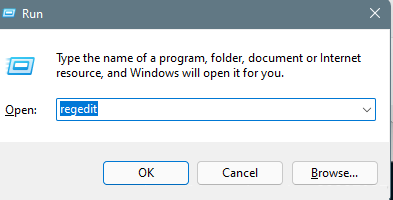
2 Kemudian buka HKEY_LOCAL_MACHINESOFTWAREPoliciesMicrosoftWindows mengikut laluan berikut.
3 Kemudian klik kanan folder windows, kemudian buka "Baharu", "Item" dan namakannya "windowsupdate".
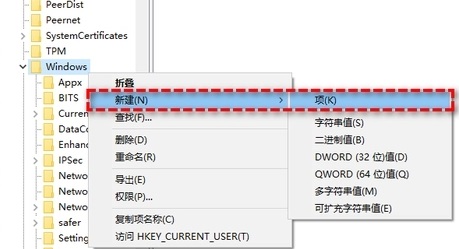
4 Kemudian kita klik kanan pada folder windowsupdate yang baru dibuat, pilih Baharu, kemudian klik pada item dan namakannya au.
5. Klik kanan ruang kosong di sebelah kanan folder au yang baru dibuat dan pilih "Baru", kemudian klik "nilai DOWORD (32-bit)" dan namakannya NoAutoUpdate.
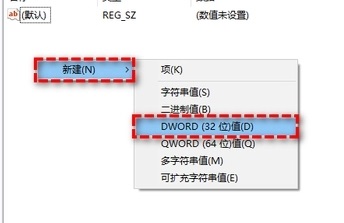
6 Kami mengklik dua kali NoAutoUpdate yang baru dibuat, menukar data daripada 0 kepada 1 dan klik "OK".
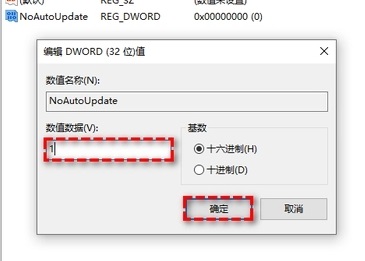
7 Akhir sekali, tutup pendaftaran dan mulakan semula untuk menutupnya sepenuhnya.
Kaedah 2:
1 Tekan win+r pada papan kekunci untuk membuka antara muka jalankan.
2 Masukkan services.msc dan tekan enter untuk membuka antara muka perkhidmatan.

3 Kemudian kita dapati "Windows Update" dalam senarai di sebelah kanan dan klik dua kali untuk memasuki halaman sifat terperinci.
4 Kemudian tukar konfigurasi jenis permulaan kepada "Dilumpuhkan".
5 Kemudian klik Guna, kemudian klik OK untuk mematikan kemas kini automatik.

Atas ialah kandungan terperinci kemas kini sistem win11 dilumpuhkan secara kekal. Untuk maklumat lanjut, sila ikut artikel berkaitan lain di laman web China PHP!

Alat AI Hot

Undresser.AI Undress
Apl berkuasa AI untuk mencipta foto bogel yang realistik

AI Clothes Remover
Alat AI dalam talian untuk mengeluarkan pakaian daripada foto.

Undress AI Tool
Gambar buka pakaian secara percuma

Clothoff.io
Penyingkiran pakaian AI

AI Hentai Generator
Menjana ai hentai secara percuma.

Artikel Panas

Alat panas

Notepad++7.3.1
Editor kod yang mudah digunakan dan percuma

SublimeText3 versi Cina
Versi Cina, sangat mudah digunakan

Hantar Studio 13.0.1
Persekitaran pembangunan bersepadu PHP yang berkuasa

Dreamweaver CS6
Alat pembangunan web visual

SublimeText3 versi Mac
Perisian penyuntingan kod peringkat Tuhan (SublimeText3)

Topik panas
 1385
1385
 52
52
 Bagaimana untuk menyemak jumlah perkataan dalam Windows 10 Notepad
Dec 29, 2023 am 10:19 AM
Bagaimana untuk menyemak jumlah perkataan dalam Windows 10 Notepad
Dec 29, 2023 am 10:19 AM
Apabila menggunakan Win10 Notepad untuk memasukkan teks, ramai rakan ingin menyemak jumlah teks yang mereka ada, Jadi bagaimana untuk menyemaknya, anda boleh melihat bilangan perkataan dengan hanya membuka sifat teks dan menyemak kiraan bait. Cara menyemak jumlah perkataan dalam Notepad dalam win10: 1. Pertama, selepas mengedit kandungan dalam Notepad, simpannya. 2. Kemudian klik kanan pad nota yang anda simpan dan pilih. 3. Kami melihat bahawa ia adalah 8 bait, kerana saiz setiap aksara Cina ialah 2 bait. 4. Selepas kita melihat jumlah bait, hanya bahagikannya dengan 2. Sebagai contoh, 984 bait, dibahagikan dengan 2 ialah 492 perkataan. 5. Tetapi perlu diingat bahawa setiap nombor seperti 123 hanya menduduki satu bait, dan setiap perkataan Inggeris hanya menduduki satu bait.
 Ajar anda cara mematikan fungsi kunci skrin automatik dalam win10
Jan 08, 2024 am 11:49 AM
Ajar anda cara mematikan fungsi kunci skrin automatik dalam win10
Jan 08, 2024 am 11:49 AM
Ramai rakan perlu mematikan skrin untuk melindungi skrin apabila mereka meninggalkan komputer, tetapi mereka tidak mahu mengunci skrin kerana mereka mematikan skrin Apabila mereka kembali, mereka perlu memasukkan kata laluan untuk memasuki sistem . Sebenarnya, kita boleh melengkapkan langkah ini melalui tetapan Mari kita lihat bersama-sama. Tutorial mematikan skrin tanpa mengunci win10 1. Mula-mula masukkan tetapan dan pilih "Pemperibadian" 2. Klik "Skrin Kunci" di sebelah kiri 3. Pilih "Tetapan Penjimat Skrin" di bawah 4. Nyahtanda "Tunjukkan log masuk pada pemulihan" Skrin" 5 . Kemudian klik "Tukar Tetapan Kuasa" 6. Pilih tetapan ikon di sebelah kiri. 7. Tetapkan masa untuk mematikan monitor, dan kemudian tukar status tidur kepada "Tidak pernah" 8. Kemudian kembali ke tetapan kuasa tadi dan pilih masa tidur di bawah. 9. Gunakan sama seperti di atas
 Cara membuat pintasan sambungan jauh win10 pada desktop
Jan 02, 2024 pm 02:47 PM
Cara membuat pintasan sambungan jauh win10 pada desktop
Jan 02, 2024 pm 02:47 PM
Apabila menggunakan fungsi sambungan jauh win10, ramai pengguna mengatakan bahawa ia terlalu lambat untuk dibuka menggunakan arahan atau kaedah lain. Mengapa fungsi sambungan jauh ini diletakkan pada desktop Datang dan lihat tutorial terperinci ~ Bagaimana untuk meletakkan sambungan jauh win10 pada desktop: 1. Dalam menu mula, kembangkan folder dan cari. 2. Kemudian kami tahan tetikus, seret ke ruang kosong pada desktop, dan lepaskan. 3. Kemudian sambungkan desktop jauh dan ia akan berada pada desktop komputer. Artikel berkaitan: sambungan jauh win10 win7 tidak dapat menyambung >>> sambungan jauh win10 menggesa ralat fungsi >>>
 Panduan untuk mematikan kemas kini Microsoft Windows 11 secara kekal
Dec 22, 2023 pm 05:31 PM
Panduan untuk mematikan kemas kini Microsoft Windows 11 secara kekal
Dec 22, 2023 pm 05:31 PM
Win11 adalah sama dengan win10 Jika ia mengesan bahawa terdapat kemas kini yang tersedia, ia biasanya akan mengemas kini secara automatik Namun, ini akan menyebabkan kemas kini secara tiba-tiba dan menjadi tidak boleh digunakan. Cara untuk mematikan kemas kini Microsoft win11 secara kekal: Langkah pertama ialah menekan kombinasi kekunci "Win+R" pada masa yang sama untuk membuka Run. Langkah kedua, masukkan "gpedit.msc" di lokasi yang ditunjukkan dan klik "OK" di bawah Langkah ketiga ialah membuka "Templat Pentadbiran" di sebelah kiri, dan kemudian masukkan "Komponen Windows". buka "Kemas Kini Windows", dan kemudian Pergi ke langkah kelima "Urus Pengalaman Pengguna Akhir" dan klik dua kali untuk membuka pilihan "Konfigurasikan kemas kini automatik" di sebelah kanan. Langkah 6: Semak "Didayakan" dan tukar kepada "Tidak dikonfigurasikan"
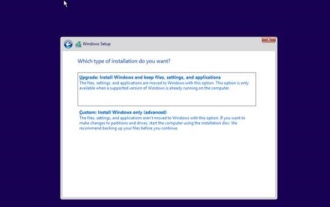 Penjelasan terperinci tentang masa yang diperlukan untuk menaik taraf sistem win10 kepada win11
Dec 26, 2023 pm 12:36 PM
Penjelasan terperinci tentang masa yang diperlukan untuk menaik taraf sistem win10 kepada win11
Dec 26, 2023 pm 12:36 PM
Pada masa ini, Microsoft telah menolak versi pratonton sistem win11 kepada pengguna Ramai pengguna ingin memuat turun dan menggunakannya, tetapi mereka tidak tahu berapa lama ia akan mengambil masa yang terlalu lama dan menghalang mereka daripada bekerja dan belajar seperti biasa Mari ikut arahan editor Mari kita lihat pengenalan masa yang diperlukan untuk menaik taraf sistem win10 kepada win11. Berapa lama masa yang diambil untuk menaik taraf Win10 kepada Win11 Jawapan: Kira-kira 10 minit Situasi tertentu bergantung pada konfigurasi komputer. 1. Jika kami memasukkan semua langkah seperti pemilihan versi, tetapan pemasangan, dll., ia akan mengambil masa 10-15 minit. 2. Kerana sebelum memasang win11, kita perlu memilih berbilang tetapan seperti versi sistem, cakera pemasangan, bahasa serantau, rangkaian, papan kekunci, dll. 3. Selepas tetapan selesai, sistem akan memasuki proses pemasangan automatik Pada masa ini, anda hanya perlu menunggu.
 Pilihan pelarasan kecerahan skrin Win10 hilang
Jan 04, 2024 am 09:33 AM
Pilihan pelarasan kecerahan skrin Win10 hilang
Jan 04, 2024 am 09:33 AM
Pada masa kini, kawan-kawan semakin banyak menghabiskan masa menggunakan komputer menggunakan komputer dalam jangka masa yang lama sangat memudaratkan mata kita. Adalah disyorkan agar semua orang berhenti dan berehat selama 10 minit selepas menggunakan komputer selama satu atau dua jam dan melihat ke jauh. Di samping itu, ia juga perlu untuk mengawal kecerahan skrin komputer. Tetapi saya mendapati pelarasan kecerahan skrin dalam win10 tiada. Apa yang perlu saya lakukan? Kaedah mudah untuk memulihkan pelarasan kecerahan skrin win10 1. Buka Pengurus Peranti pada laluan berikut: C:\Windows\System32\devmgmt.msc 2. Klik kanan pada setiap pilihan dalam "Monitor" dan pilih Properties (operasikan setiap satu sekali ) 3 , pilih "Nyahpasang" dan kemudian "OK" (nyahpasang tidak
 Bagaimana untuk menetapkan bahasa komputer Win10 kepada bahasa Cina?
Jan 05, 2024 pm 06:51 PM
Bagaimana untuk menetapkan bahasa komputer Win10 kepada bahasa Cina?
Jan 05, 2024 pm 06:51 PM
Kadang-kadang kita hanya memasang sistem komputer dan mendapati bahawa sistem itu dalam bahasa Inggeris Dalam kes ini, kita perlu menukar bahasa komputer kepada bahasa Cina Jadi bagaimana untuk menukar bahasa komputer ke bahasa Cina dalam sistem win10 . Cara menukar bahasa komputer dalam win10 kepada bahasa Cina 1. Hidupkan komputer dan klik butang mula di sudut kiri bawah. 2. Klik pilihan tetapan di sebelah kiri. 3. Pilih "Masa dan Bahasa" pada halaman yang terbuka 4. Selepas membuka, klik "Bahasa" di sebelah kiri 5. Di sini anda boleh menetapkan bahasa komputer yang anda mahu.
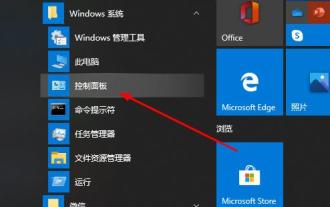 Bagaimana untuk menyelesaikan masalah sambungan desktop jauh dalam versi rumah win10
Jan 01, 2024 pm 08:48 PM
Bagaimana untuk menyelesaikan masalah sambungan desktop jauh dalam versi rumah win10
Jan 01, 2024 pm 08:48 PM
Ramai rakan menggunakan fungsi sambungan jauh di rumah, dan semua sistem adalah versi rumah Walau bagaimanapun, baru-baru ini ramai rakan menghadapi masalah bahawa versi rumah tidak dapat disambungkan ke desktop jauh. Inilah penyelesaiannya. Desktop Jauh Edisi Utama Win10 tidak boleh menyambung: 1. Mula-mula klik Mula di sudut kiri bawah, dan kemudian buka "Panel Kawalan". 2. Kemudian klik "Sistem". 3. Kemudian pilih "Tetapan Jauh". 4. Klik "Jauh" dan tandakan "Benarkan sambungan jauh ke komputer ini" dan klik "OK". 5. Tekan "win+R" untuk membuka "Run" dan masukkan cmd. 6. Masukkan arahan "ipconfig" untuk mencari alamat IP komputer anda. 7. Tekan "Win+R" pada komputer lain dan masukkan "mstsc" untuk membuka sambungan jauh.




